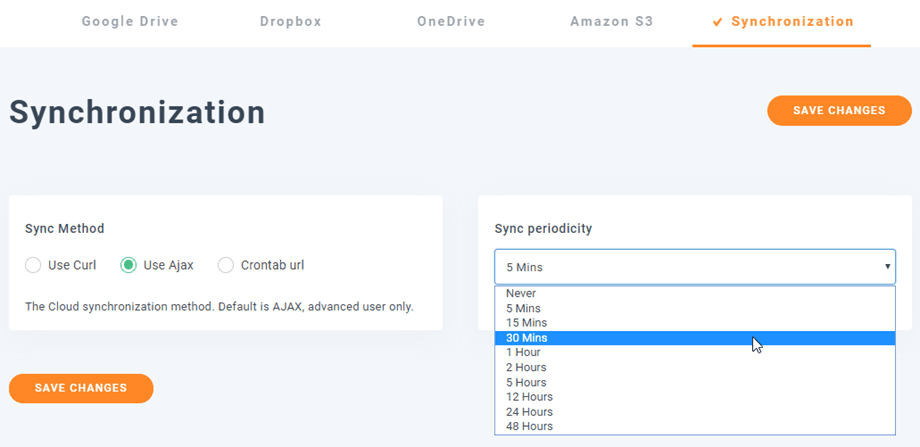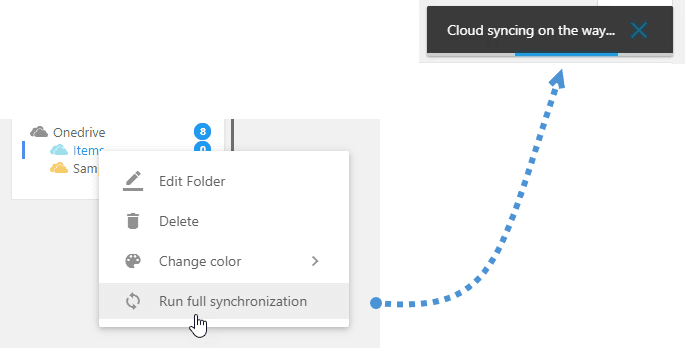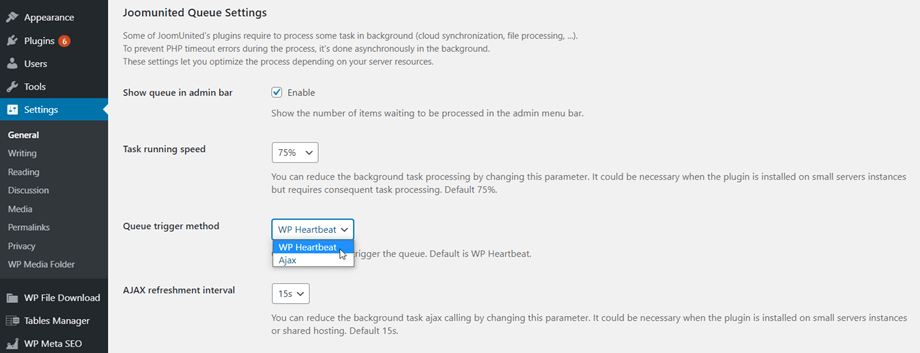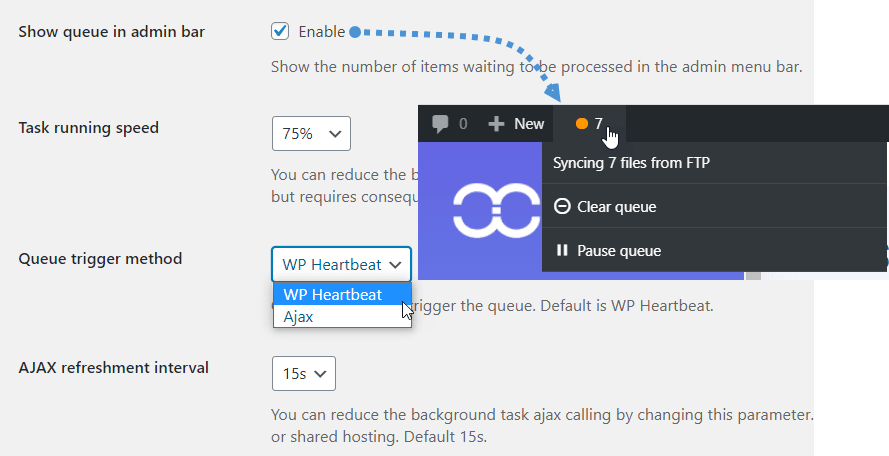WP Media Folder Cloud Addon: Синхронізація
1. Хмарна синхронізація
Щоб установити метод синхронізації та періодичність синхронізації для хмарних папок, перейдіть до Налаштування > WP Media Folder > Хмара > вкладка Синхронізація.
- Спосіб синхронізації: Хмарний спосіб синхронізації. За замовчуванням - AJAX, лише просунутий користувач.
- Використовуйте Curl
- Використовуйте Ajax
- Crontab URL
- Періодичність синхронізації: автоматична затримка синхронізації вмісту в хмарі. За замовчуванням 5 хвилин.
На WP Media Folder панелі WP Media Folder , поряд із основною хмарною папкою під час синхронізації, буде значок синхронізації.
А якщо вручну натиснути Запустити повну синхронізацію, клацнувши правою кнопкою миші папку хмари, у верхньому правому куті з’явиться сповіщення.
2. Налаштування черги Joomunited
Деякі плагіни JoomUnited вимагають обробки деяких завдань у фоновому режимі (хмарна синхронізація, обробка файлів, ...). Щоб запобігти помилкам тайм-ауту PHP під час процесу, це робиться асинхронно у фоновому режимі. Ці налаштування дозволяють оптимізувати процес залежно від ресурсів вашого сервера.
Ви можете знайти його в меню Налаштування > Загальні > розділ Налаштування черги Joomunited . Ці налаштування допоможуть вам уникнути перевантаження сервера, ви зможете вибрати відповідний варіант для свого сайту.
- Показати чергу на панелі адміністратора: відобразити кількість елементів, які очікують на обробку, на панелі меню адміністратора.
- Швидкість виконання завдання: Ви можете зменшити обробку фонового завдання, змінивши цей параметр. Це може знадобитися, коли плагін встановлюється на екземплярах невеликих серверів, але вимагає подальшої обробки завдань. За замовчуванням 75%.
- Метод запуску черги : Виберіть метод для запуску черги. За замовчуванням WP Heartbeat.
- Інтервал оновлення AJAX: Ви можете зменшити фонове завдання, яке викликає ajax, змінивши цей параметр. Це може знадобитися, коли плагін встановлюється на екземплярах невеликих серверів або спільному хостингу. За замовчуванням 15 с.